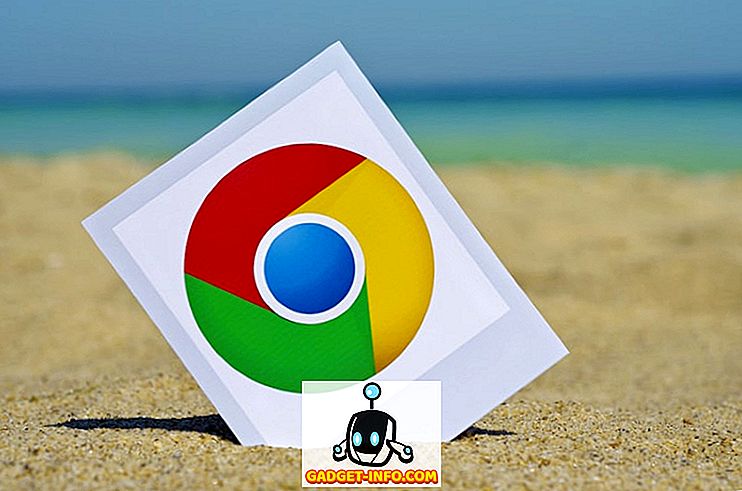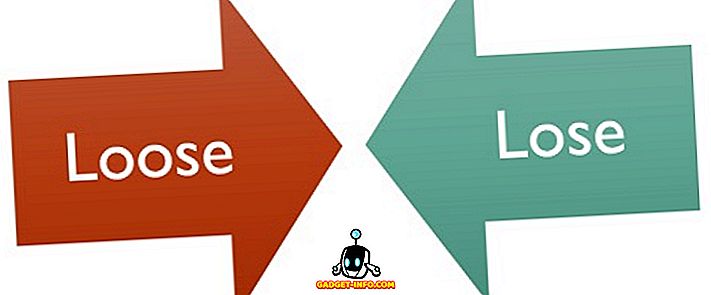Det er ingen hemmelighet at folk foretrekker visuelt innhold. Artikler og sosiale medier innlegg med bilder får over 200% flere aksjer enn innhold uten visuelle. Det spiller ingen rolle om du er en blogger, en PR-profesjonell eller bare noen som liker å dele kule lenker på Facebook - hvis du vil nå et bredere publikum, bør du ta med bilder. Men hvor begynner du? Å lage bilder for sosiale medier er ikke så vanskelig som det høres ut, og det er mange verktøy for å hjelpe deg underveis. Du kan finne gratis lager bilder på nettet, eller redigere dine egne bilder i en av mange gratisredigeringsprogrammer. Du kan til og med redigere bilder på nettet, og et slikt verktøy er Canva.
Canva er et populært bildebehandling på nettet, men det er ikke det eneste. Det er andre programmer som ligner på utseende og funksjonalitet, så bytte mellom dem burde ikke være et problem.
De fleste apper lar deg lage to typer sosiale medier bilder: branding eiendeler (profil og header bilder) og visuelt innhold (bilde innlegg som utfyller dine lenker og artikler). Arbeidsflyten er ganske enkel og konsekvent på tvers av forskjellige apper. Du starter med en mal med en forhåndsdefinert størrelse, og legger til, fjerner og endrer elementer som tekst og former. Til slutt lagrer og publiserer du bildet på dine sosiale medier. Så, hvis du ikke liker Canva av en eller annen grunn eller prisen, eller hvis du vil prøve noen få alternativer, er det her syv verktøy å vurdere:
1. BeFunky
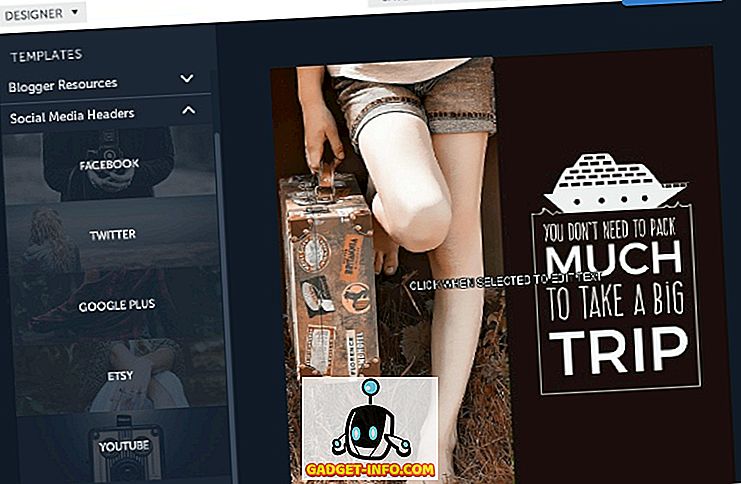
Du er kanskje kjent med mobilversjonen av BeFunky, da det er en app for både iOS og Android. Du kan imidlertid også bruke BeFunky på datamaskinen, i en hvilken som helst nettleser som støtter Flash. BeFunky har tre moduser: Photo Editor, Collage Maker, og Designer . Du kan spille med de to første, men for sosiale medier bilder trenger du den tredje.
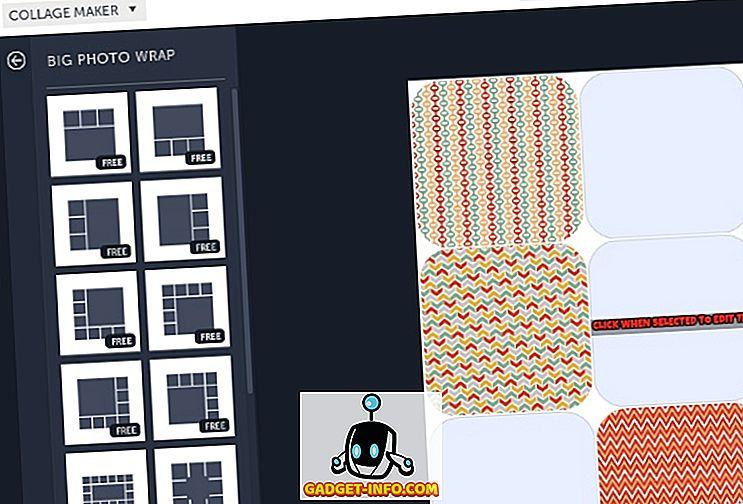
I motsetning til Canva, hvor alle tilgjengelige designelementer blandes sammen, kategoriserer BeFunky dem etter tema (reise, mat, helligdager ...). Dette gjør det mye enklere å finne riktig element for ditt nåværende prosjekt. BeFunky lar deg lagre opprettede bilder til datamaskinen uten registrering, men for alvorlig arbeid må du opprette en konto. Deretter kan du lagre bilder på Facebook, Google Disk og Dropbox, samt dele dem med dine sosiale medier.
Støttede sosiale medier:
- Overskriftsbildemaler: Facebook, Twitter, Google+, YouTube, Etsy
- Postmaler: Facebook, Twitter, Google+, Pinterest
- Del på: Facebook, Pinterest, Tumblr, Twitter
Planer: Gratis (med annonser, begrenset til 125 bildeeffekter); Pro $ 4, 95 / måned (bilder med høy oppløsning, ekstra grafikk og effekter)
Besøk
2. Desygner
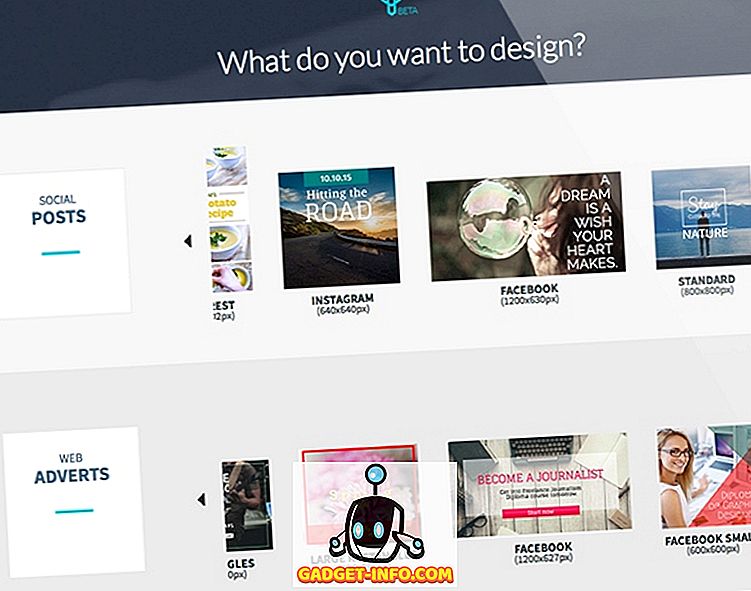
Desygner er en av disse appene med mange smarte detaljer som gjør at den stiger over konkurransen. La oss begynne med grensesnittet. Hvis du har brukt Canva før, vil det ikke være noen ubehagelige overraskelser: du velger elementene i sidefeltet til venstre, og rediger bildet i hovedområdet til høyre. Det er her du vil merke linjalen - et nyttig lite tillegg som gjør det enklere å komponere bildet ditt.
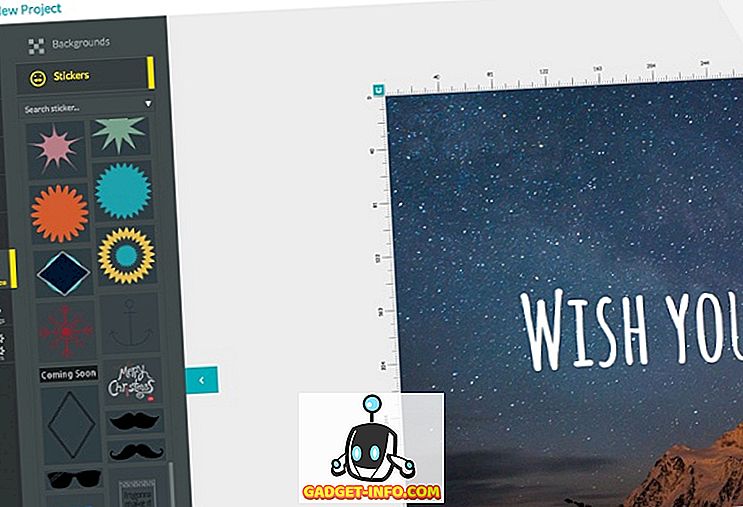
Et annet område der Desygner skiller seg ut, er filformatstøtte . Den kan fungere med PSD, PDF og PPT-filer, og importere bilder direkte fra Facebook, Instagram, Flickr, Dropbox og Google Disk. Når bildet er ferdig, kan du laste det ned som en JPG, PNG eller PDF-fil, dele den på sosiale medier eller via e-post, og til og med få en integrert kode for nettstedet ditt. Bortsett fra maler for sosiale medier og innlegg, tilbyr Desygner også maler for Facebook, Instagram og Google-annonser. Du kan bruke den i nettleseren eller laste ned mobilappene (for iOS og Android).
Støttede sosiale medier:
- Header image templates: Facebook, Twitter, YouTube, Google+, Etsy, LinkedIn
- Postmaler: Facebook, Twitter, Instagram, Pinterest, Tumblr
- Del til: Facebook, Twitter, Pinterest, Google+, LinkedIn
Planer: Gratis; Betalt ($ 2, 99 / måned)
Besøk
3. Stencil
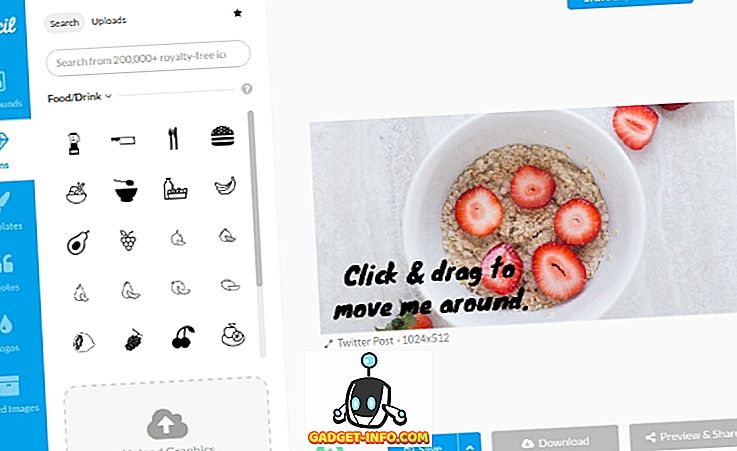
Stencil ønsker å gi den raskeste måten å lage sosiale medier bilder, slik at det ikke kaster bort tid på å gjenoppfinne hjulet. Grensesnittet er rent og enkelt med en kjent venstre til høyre arbeidsflyt. Du kan prøve Stencil uten registrering, men du trenger en konto for å lagre endringer. Det er også nettleserutvidelser for Chrome og Firefox.
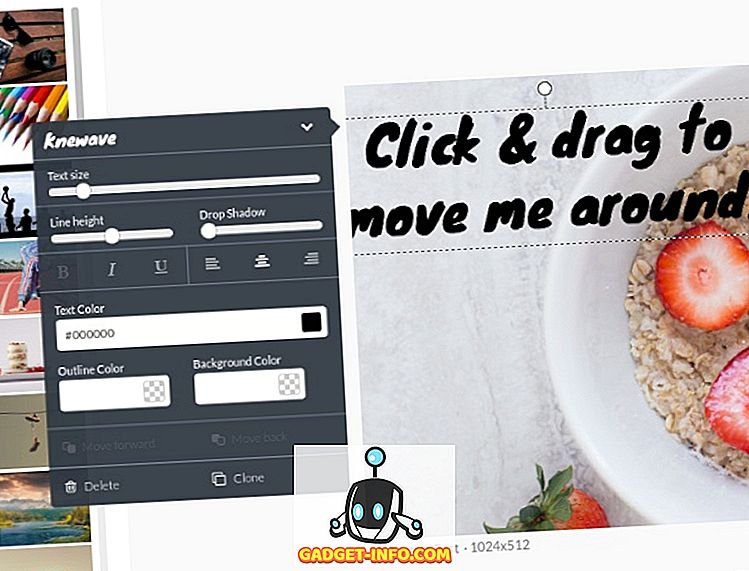
Hvis jeg måtte begrense denne anmeldelsen til bare fem gode ting om Stencil, er det det jeg vil påpeke. Først tilbyr det maler for annonser på Facebook, Twitter, LinkedIn, Instagram og YouTube. For det andre gir det Creative Commons-lisensierte bilder og ikoner som du kan bruke i kommersielle prosjekter uten å måtte bekymre deg for opphavsrett. Dessuten trenger du ikke betale for hvert enkelt bilde du vil bruke - i stedet betaler du bare en gang og får en hel pakke med bokstavelig talt tusenvis av designmaterialer. Før du legger inn bildet ditt, gir Stencil deg et levende forhåndsvisning av hvordan akkurat det vil se ut når det er lagt ut. Sist men ikke minst, takket være Buffer integrasjon, kan du planlegge sosiale medier innlegg direkte fra Stencil. Lyder det ikke bra?
Støttede sosiale medier:
- Header image templates: Facebook, Twitter, YouTube, Google+
- Postmaler: Facebook, Instagram, Twitter, Google+, LinkedIn, YouTube
- Del til: Facebook, Twitter, Pinterest, Instagram
Planer: Gratis (10 bilder per måned, 10 favoritter); Pro $ 9 / month (50 bilder per måned, 100 favoritter); Ubegrenset $ 18 / måned (så mange favoritter og bilder som du vil)
Besøk
4. Fotojet
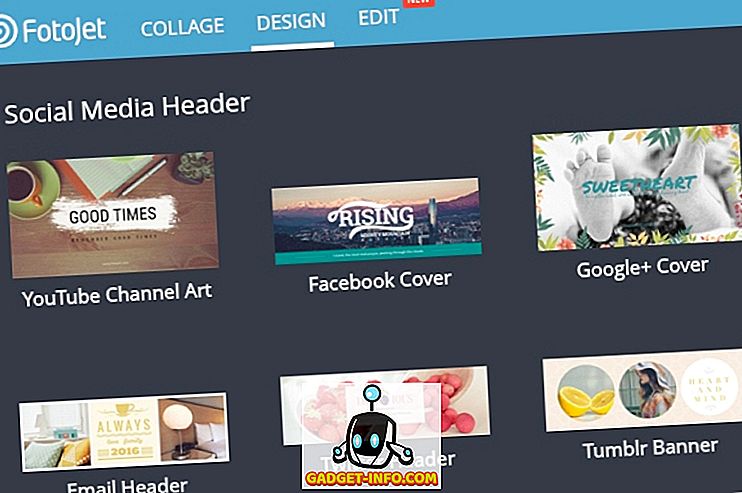
Fotojet ser ut og føles som en blanding av Canva og BeFunky, men synes å fungere mye jevnere enn begge deler (i hvert fall i nettleserne). Designelementer er pent organisert i kategorier, og hvis de som leveres av Fotojet, ikke er gode nok for deg, er søkemuligheten akkurat der for å hjelpe deg med å finne mer. Alternativene for redigering av utklipp er rimelig detaljert, og du kan endre farge og gjennomsiktighet av designelementene i bildet ditt.
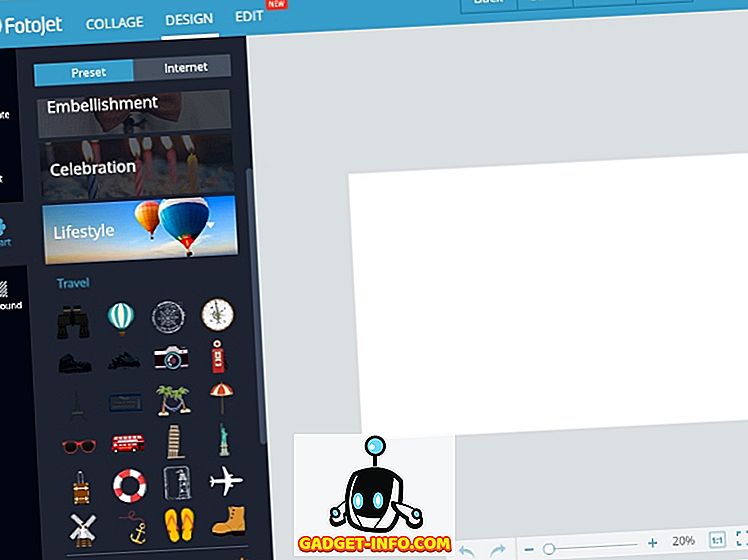
Du kan bruke Fotojet til å lage collager og redigere bilder, og det er veldig praktisk at det lar deg bruke fonter fra datamaskinen din (sammen med standardene). Fotojet integrerer godt med Facebook, så du kan logge inn med din eksisterende konto og importere bilder fra den.
Støttede sosiale medier:
- Overskriftsbildemaler: YouTube, Facebook, Google+, Twitter, Tumblr
- Postmaler: Facebook, Instagram, Pinterest
- Del til: Facebook, Twitter, Pinterest, Tumblr
Planer: Gratis
Besøk
Ser du etter noe annet?
5. Pablo
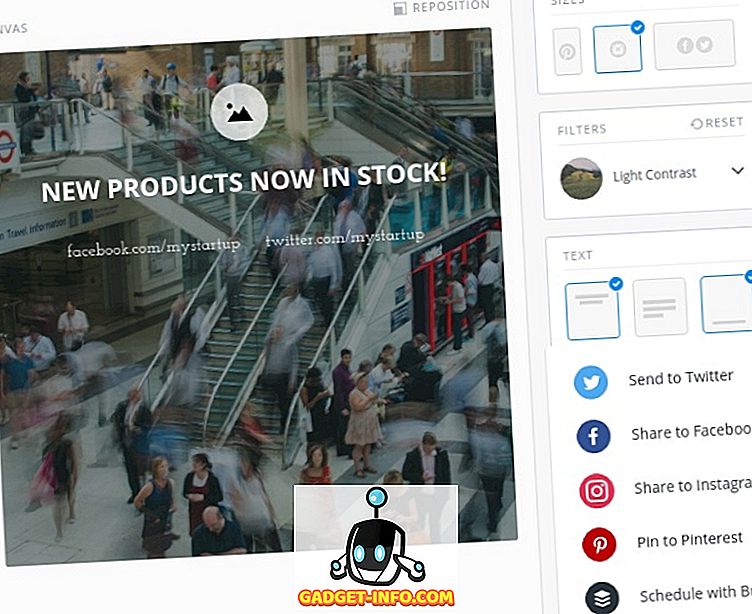
Pablo er en super enkel online foto editor utviklet av Buffer team. Naturligvis betyr dette at du kan bruke Buffer til å planlegge bilder opprettet med Pablo. Det er også mulig å dele dem med Twitter, Facebook, Instagram og Pinterest. Pablo har en Chrome-utvidelse, men du kan bruke den i en hvilken som helst nettleser.
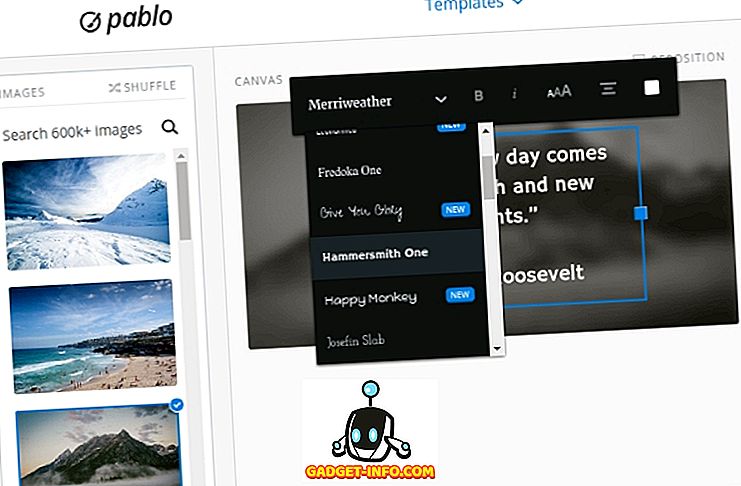
Det tar lite tid og krefter å lære å bruke Pablo. Alt er rett foran deg: fra muligheten til å laste opp dine egne bilder til flere fotofilter. Sannsynligvis det beste med Pablo er alternativet for automatisk endring . Det justerer bildestørrelsen for ulike sosiale medier-plattformer med bare ett klikk. Støttede forhåndsinnstillinger inkluderer Google+, Facebook, Twitter og Pinterest. Pablo har ennå ikke maler for topptekster. Dette er ikke nødvendigvis en ulempe, siden Pablo har som mål å være en rask, uten frills løsning for å legge ut bilder til sosiale medier.
Planer: Gratis
Besøk
6. Relé
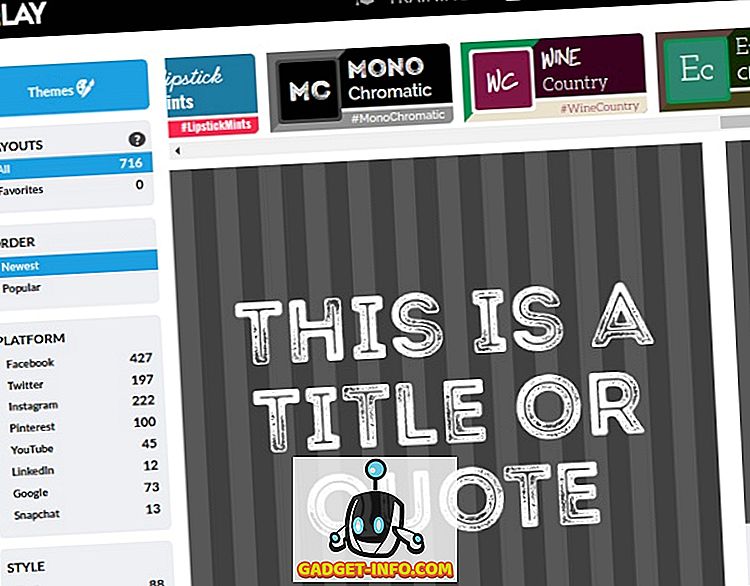
Mens Pablo er for brukere som foretrekker enkelhet, er Relay en fullverdig løsning for merket innholdsmarkedsføring. Som sådan er det mer fokusert på å administrere dine visuelle materialer enn på å redigere dem. Med Relay samler du og deler bilder i prosjekter. Hvert prosjekt kan inneholde flere bilder, fonter, farger, tekstbiter og til og med SEO-søkeord. Det er dine merkevarebygging. Dette ligner noe på "Ditt merke" -alternativet i Canva .
Hvis du endrer en av de delte eiendelene, oppdaterer Relay dem automatisk i alle bilder og prosjekter. For eksempel, hvis du bestemmer deg for å endre merkevaren din, trenger du ikke å gjøre det manuelt overalt. På den annen side, hvis du ikke er spesielt god i fargematching, kan du bruke relettemaer. De er forhåndsinnstillinger eller "bunter" av designelementer som du kan stole på, i stedet for å tilpasse hver detalj.
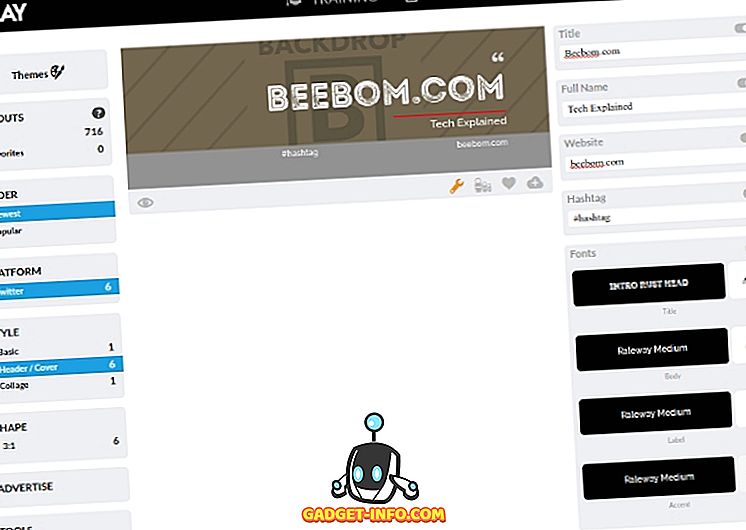
Du kan blande og matche eiendeler for å lage malbaserte bilder for sosiale medier. Relé lar deg velge maler etter plattform, stil og form. Når du velger en sosial medieplattform, tilpasser Style-alternativene og viser kun maler som er tilgjengelige for den valgte plattformen. Du kan planlegge innlegg til Twitter og Facebook, og bruk alternativet med et klikk resize til å justere bilder for ulike plattformer.
Relé er fullpakket med interessante alternativer, hvorav ett er Plan Instagram-verktøyet. Det hjelper deg med å visualisere og planlegge Instagram-innlegg, slik at de danner et mønster eller et stort bilde når de laster på Instagram-profilen din. Hvor kult er det?
Planer: Gratis (med vannmerker); Pro $ 8 / month
Besøk
7. Polarr
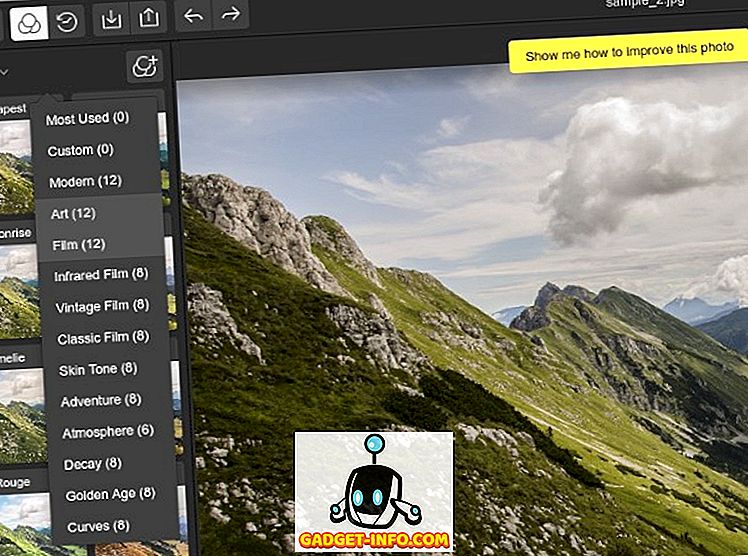
Polarr er en online foto editor så kraftig at du kan vurdere det et Photoshop-alternativ. Selv om grensesnittet er ukonvensjonelt, er funksjonene standard for et bilderedigeringsprogram. Hvis du føler deg forvirret, har Polarr fantastiske opplæringsprogrammer som tar deg gjennom appen, og det er en veiledning som forklarer ulike fotograferingsrelaterte termer i vanlig engelsk. Polarr har også iOS- og Android-apper, samt skrivebordsprogrammer og en Chrome-utvidelse.
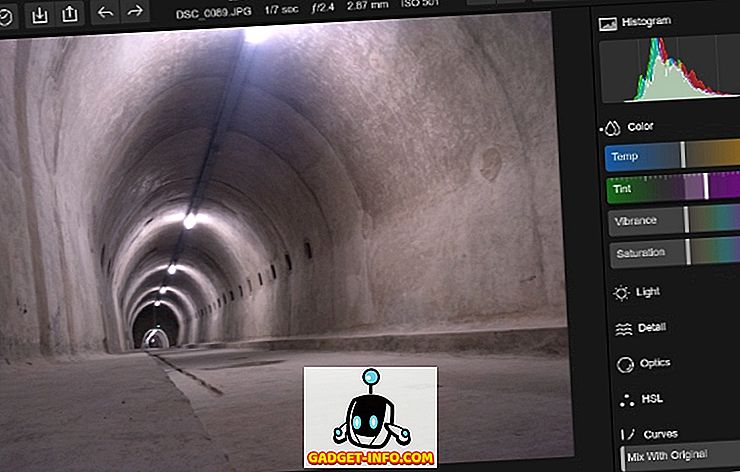
Du kan teste Polarr i en hvilken som helst nettleser, og det er mulig å lagre bilder uten en konto. Polarr har ingen eksplisitte alternativer for sosiale medier bilder, men vi bestemte oss for å inkludere det her av to grunner. Først er filtrene, som er så gode at du kanskje slutter å bruke Instagrams filtre helt og holdent. Filtrene kan redigeres, og du kan til og med skape tilpassede. Den andre grunnen er at Polarr kan importere bilder fra en rekke tjenester, inkludert Dropbox, Google Disk, Evernote, Flickr, Instagram og Imgur. Integrering med populære onlinetjenester gjør Polarr til et perfekt pitstopp mellom å laste opp bildene dine og dele dem på sosiale medier.
Planer: Gratis; Pro $ 9, 99 (lar deg batch-eksportere bilder, få tilgang til flere redigeringsverktøy og 12 filterpakker)
Besøk
Hvordan velge en online fotoredigerer?
Nettbaserte verktøy er gode for fotoredigering på farten, siden du kan bruke dem i en hvilken som helst nettleser, eller til og med på telefonen din. Du bør sikte på et verktøy som er enkelt og helst gratis å bruke. Det skal hjelpe deg med å automatisere bildedeling, og gjør det mulig å skape attraktive bilder, selv om du ikke er profesjonell designer. Endelig skal den støtte dine foretrukne sosiale medier-plattformer. Her er en rask oversikt over verktøyene fra denne artikkelen:
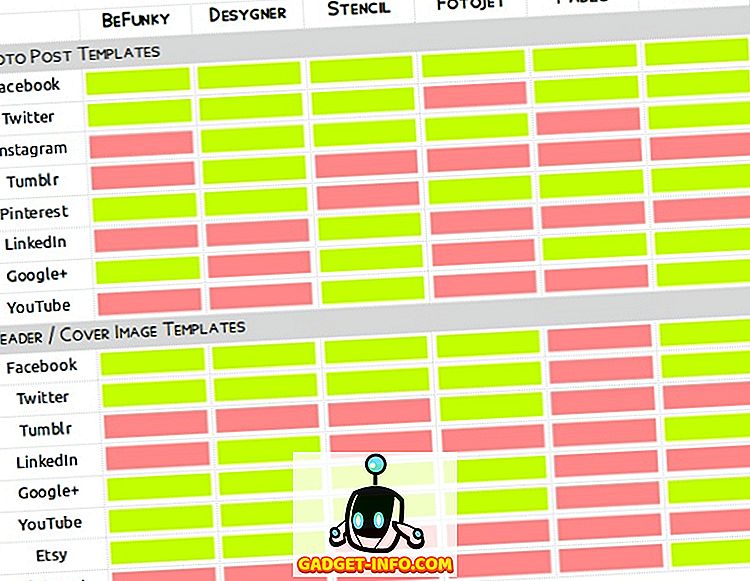
Merk : Vi har ikke tatt med Polarr i oversikten over verktøyene ovenfor fordi den mangler sosial mediaintegrasjon.
Har du allerede funnet den perfekte online-fotoeditoren? Hva bruker du til å lage bilder for sosiale medier? Hvis du har brukt noen av Canvas alternative verktøy fra denne listen, kan du fortelle oss hvordan det gikk i kommentarfeltet nedenfor.
Image credits: Social Media Logo Pack av Freepik